 |
Soutien TechniqueSi vous avez des questions auxquelles cette page ne répond pas, envoyez-nous un courriel: info@microworlds.com MicroWorlds EX (en anglais) pour Windows 7 / 8 / 10Q. J'ai acheté MicroWorlds EX mais j'obtiens toujours la version Essai ou Démo lorsque je démarre MicroWorlds EX. R. Avant d'installer la version commerciale de MicroWorlds EX, vous devez d'abord utiliser le programme d'installation pour désinstaller la version Essai ou la version Démo. MicroWorlds EX (en anglais) pour Mac OS 10.7 ou mieuxQ. Je ne parviens pas à télécharger ou à démarrer MicroWorlds EX. R. Ouvrez l'onglet « Général » de la Préférence système « Sécurité et confidentialité » et autorisez les applications téléchargées de « N'importe où ». Q. J'ai acheté MicroWorlds EX mais j'obtiens toujours la version Essai ou Démo lorsque je démarre MicroWorlds EX. R. Avant d'installer la version commerciale de MicroWorlds EX, vous devez d'abord désinstaller la version Essai ou la version Démo. Q. J'ai téléchargé MicroWorlds EX mais je ne le trouve pas sur mon bureau ou je ne parviens pas à le démarrer. R. Recherchez cette icône sur votre bureau. Vous pourriez devoir fermer des dossiers pour la retrouver. 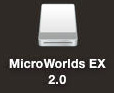
Lorsque vous avez trouvé cette « image de disque » (DMG), double-cliquez dessus. Ceci devrait faire apparaître une fenêtre. Puis, glissez le dossier MicroWorlds EX de cette image de disque vers votre dossier Applications (en utilisant le raccourci présent dans la fenêtre de l'image de disque, ou directement dans votre dossier Applications). Finalement, démarrez MicroWorlds EX à partir de son dossier, qui devrait se trouver dans votre dossier Applications. Copyright 1998-2019 Logo Computer Systems Inc. |
